Zalo chắc hẳn là một ứng dụng liên lạc không còn xa lạ gì với cả giới trẻ lẫn những người trung niên trở lên. Miễn phí, thông dụng, dễ dùng và kết nối tới tất cả mọi nơi – đó là những định nghĩa ngắn gọn về phần mềm Zalo.
Tuy nhiên, mỗi phần mềm luôn có những ngóc ngách mà không ai có thể thông thạo được nếu không phải người trực tiếp tạo ra. Những bí mật nho nhỏ đó có thể sẽ giúp ích bạn rất nhiều trong quá trình sử dụng ứng dụng.
Hãy tìm hiểu thêm 2 thủ thuật hữu ích nhất khi sử dụng Zalo qua bài viết dưới đây nhé!
Có thể bạn quan tâm>>> Hướng dẫn sử dụng phần mềm Skype cho người mới bắt đầu
Zalo là gì?
Zalo là phần mềm được phát triển tại Việt Nam, tuy là hàng nội địa nhưng phần mềm này đã chứng tỏ được sức lan tỏa mạnh mẽ của mình trong những năm gần đây, đặc biệt là năm 2019 khi công ty chủ quản đầu tư vô cùng mạnh vào marketing.
Những gì bạn có thể làm khi sử dụng phần mềm Zalo:
- Liên lạc: nhắn tin, gọi điện miễn phí
- Làm quen với bạn mới: bằng tính năng “tìm bạn quanh đây”, bạn có thể dễ dàng kết nối với những người lạ cũng sử dụng zalo ở khu vực xung quanh. Rất nhiều cặp đôi đã nên duyên nhờ tính năng này
- Sinh hoạt như một mạng xã hội nhưng với tính bảo mật cao: bạn có thể đăng trạng thái cùng nhiều icon thú vị như facebook nhưng người khác sẽ không thể tìm ra bạn dễ dàng hoặc nhìn thấy tường của bạn nếu không được bạn cho phép
- Gửi định vị GPS của mình cho người khác
- Có khả năng lập page riêng
- Nhiều trò chơi được cập nhật hằng ngày
2 thủ thuật hữu ích nhất khi sử dụng Zalo
Nếu bạn đang muốn sử dụng Zalo một cách hiệu quả hơn, hãy tham khảo một số mẹo dưới đây.
1. Cách xem lại danh sách những người bị bạn chặn trong Zalo
Đôi khi bạn sẽ cần chặn một người nào đó trên Zalo. Lý do có thể họ là một người bạn không quen biết nhưng tình cờ có số điện thoại của bạn và muốn làm phiền. Hoặc đôi khi bạn đơn giản chỉ muốn yên tĩnh một chút nên tạm thời thoát khỏi vài mối quan hệ hiện tại.
Để xem lại những người bạn đã chặn, hãy thực hiện các bước sau:
- Bước 1: Vào trang Zalo cá nhân của chính mình
Sau khi đăng nhập vào Zalo, Để vào trang Zalo cá nhân. Bạn nhìn xuống dưới cùng Zalo, phía bên phải có chữ “Thêm”
Sau khi nhấn vào đó, chọn tiếp vào tên Zalo của bạn.
- Bước 1: Vào trang Zalo cá nhân của chính mình
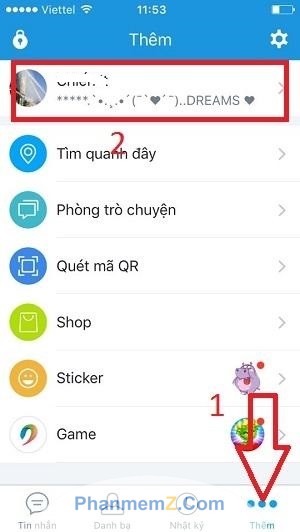
- Bước 2: Click vào tùy chọn
Biểu tượng “Tùy chọn” trong Zalo có hình cột sóng ở phía trên bên phải màn hình, hãy nhấn vào đó.
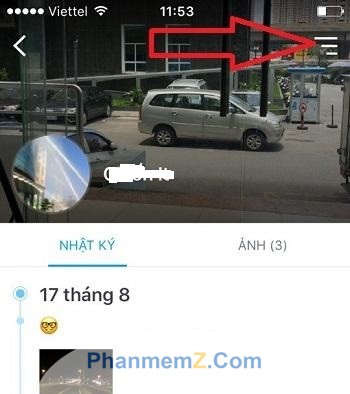
- Bước 3: Chọn thiết lập riêng tư
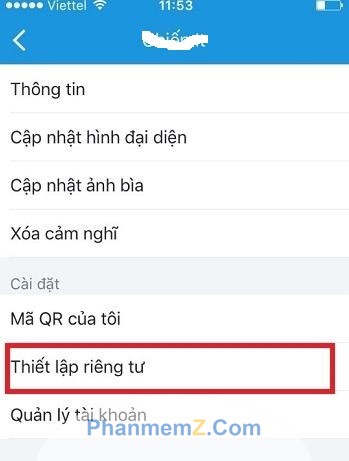
- Bước 4: Chọn “chặn bạn gửi tin nhắn”
Dưới dòng “Chặn bạn gửi tin nhắn” sẽ là dòng “Danh sách những người không gửi được tin nhắn cho bạn.”
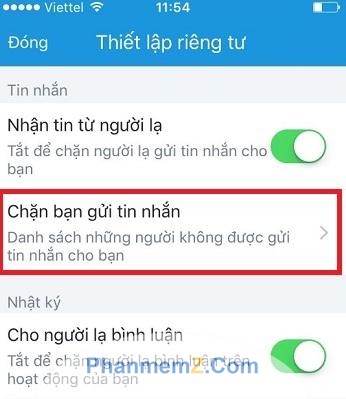
Sau đó bạn sẽ thấy danh sách những người bạn đã chặn theo hình minh họa dưới đây. Bạn có thể cấp quyền lại cho họ liên hệ với bạn bằng cách bấm vào “bỏ chặn” bên cạnh.

2. Cách đăng stt trên Zalo mà chỉ muốn 1 số người xem được
Bảo mật là một trong số các tính năng ưu việt khiến Zalo được tin dùng. Đây cũng là một mẹo không thể thiếu khi đề cập tới 2 thủ thuật hữu ích nhất khi sử dụng Zalo.
Nếu bạn muốn thể hiện suy nghĩ của mình trên mạng xã hội mà muốn gửi gắm riêng cho vài người đọc được, có thể thực hiện theo hướng dẫn sau
Có thể bạn quan tâm>>> Những ứng dụng độc đáo trên điện thoại Android không phải ai cũng biết
- Bước 1: Sau khi đăng nhập vào trang cá nhân của mình, bạn có thể đăng 1 dòng trạng thái tại khung có dòng chữ “bạn đang nghĩ gì?”
Bạn có thể thêm một số thông tin khác vào trạng thái như sticker vui mắt, check-in địa điểm hoặc tag người khác. Dễ dàng và tiện lợi.

- Bước 2: Cũng trên màn hình đăng trại thái, bạn có thể chỉnh sửa quyền xem khi nhấp vào hình tam khác bên cạnh “Quyền xem” và trạng thái mặc định là “Công khai”
Các loại quyền xem mà Zalo cho phép người dùng là:
- Công khai: Tất cả bạn bè danh bạ hoặc người nào có thông tin tài khoản của bạn đều xem được
- Mình tôi: Chỉ bạn và người bạn tag trong trạng thái xem được
- Bạn bè tôi chọn: Chỉ người được bạn chọn xem được. Họ sẽ không biết những người nào khác được xem dòng trạng thái này
- Bạn bè trong nhóm: Bạn có thể tạo ra những nhóm khác nhau bằng Zalo như Gia đình, Bạn thân… Và cấp quyền xem cho những nhóm này khi cần mà không phải tag tên từng người
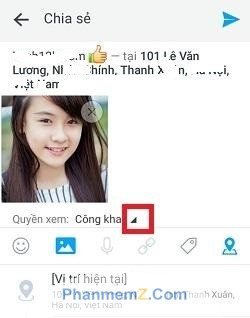
Sau khi thực hiện xong các bước trên, bạn có thể chọn đăng trạng thái như thường và chỉ những người bạn cho phép với xem được trạng thái này. Thiết lập này không tự động áp dụng với các status tiếp theo.
Vậy là bạn đã có được thông tin về 2 thủ thuật hữu ích nhất khi sử dụng Zalo để tăng tính bảo mật cho mạng xã hội của mình. Bạn thấy mẹo nào hữu ích hơn?
Hiện tại Zalo có thể được cài đặt cả trên laptop. Nếu bạn có thắc mắc về hệ điều hành Windows của mình liệu có tương thích với phần mềm tiện lợi này không, hãy tham khảo trang web hỗ trợ miễn phí https://phanmemz.com/phan-mem/ để biết thêm nhé!
Liên quan >>>
- Hướng dẫn bạn cách sử dụng Zing Mp3 trên máy tính
- Hướng dẫn cách xem mật khẩu wifi đã lưu trên windows 10 nhanh nhất
- Cách chuyển sang hệ điều hành iOS 13 và iPadOS Public beta











